

بقلم Gina Barrow, ، آخر تحديث: December 1, 2017
"لقد فقدت بعض الصور المهمة على جهاز Samsung Galaxy S8 الذي لا أملك أي نسخ احتياطية منه. أخبرني زملائي أنه يمكنني استعادتها باستخدام برنامج تابع لجهة خارجية. ما هي أفضل أداة ل استعادة صور Samsung Galaxy؟ شكرا!"
دليل الفيديو: كيفية تطبيق أداة استعادة صور Samsung Galaxyالجزء 1. هل من الممكن استعادة صور Samsung Galaxy؟الجزء 2. ما الأداة التي يجب استخدامها؟الجزء 3. كيفية استخدام أداة تنزيل Samsung Galaxy Photo Recoveryالجزء 4. الاستنتاجات
تظهر أداة التنزيل المجاني لاستعادة الصور من Samsung galaxy في هذا الفيديو ، يمكنك استعادة صور Samsung الخاصة بك عبر مشاهدة هذا الفيديو ، فلماذا لا تنقر وتشاهد.
يمكن أن يعني فقدان الصور فقدان الذكريات. في جيل وتكنولوجيا اليوم ، حلت الأجهزة المحمولة محل ألبومات الصور. نستخدم الآن كاميرا الهاتف ونخزن الذكريات اليومية داخل هواتفنا الذكية دون أي طرق معقدة بخلاف ما سبق ، ولهذا السبب يفخر Samsung Galaxy S8 بسلسلة طرازه الجديدة التي تتميز بكاميرا عالية الجودة.
ومع ذلك ، بغض النظر عن مدى حداثة أجهزتنا ، لا تزال هناك بعض المشكلات التي لا يزال يتعين التعامل معها مثل السؤال الأكثر شيوعًا حول استعادة صور Samsung Galaxy. نعم ، ارتفع معدل فقدان البيانات في أجهزة Android بشكل سريع لأسباب متنوعة. يمكن أن يكون أيًا مما يلي:
مهما كانت الحالة ، سنقدم لك الحل الأفضل والمجاني لمشكلة استرداد صور Samsung Galaxy.

نعم! الشيء الوحيد المؤكد حتى الآن هو أن هناك إمكانية كبيرة لاستعادة تلك الصور المفقودة أو المحذوفة من داخل أي منها أجهزة سامسونج. اعتمادًا على مكان تخزين الصور ، على سبيل المثال ، بطاقة SD / الذاكرة أو الذاكرة الداخلية.
بشكل افتراضي ، يتم حفظ الصور في الذاكرة الداخلية حيث يمكنك ضبطها ليتم تخزينها لاحقًا على بطاقة SD الخارجية لتوفير مساحة أكبر. الآن عند حذف صورة من الذاكرة الداخلية لهاتف جالاكسي ، فإنها لا تختفي تمامًا بل تصبح بيانات غير قابلة للقراءة.
عندما تصبح هذه الصور غير قابلة للقراءة ، يمكن استبدالها بالصور الجديدة التي تم التقاطها وحفظها في نفس المجلد. خلال هذا الوقت ، لديك فرصة أكبر للحصول على تنزيل استعادة الصور من Samsung Galaxy باستخدام برامج الجهات الخارجية.
اقرأ أيضا:
تنزيل برنامج Samsung Mobile Data Recovery مجانًا
استعادة ملفات الفيديو من أجهزة Samsung
من بين العديد من البرامج المتاحة على الإنترنت ، هناك برنامج واحد ظهر ليحقق وعوده وأثبت فعاليته بمرور الوقت. سامسونج استعادة البيانات هو أفضل حل للتنزيل المجاني لاستعادة الصور من Samsung Galaxy نظرًا لجميع الميزات البارزة التي يقدمها هذا البرنامج. فيما يلي الملامح الرئيسية لـ مجموعة أدوات FoneDog - استعادة بيانات Android:
بإضافة إلى مجموعة أدوات FoneDog - استعادة بيانات Android ، ليست هناك حاجة إلى مساعدة إضافية من المحترفين لأنه يمكنك القيام بذلك بنفسك ببساطة عن طريق اتباع الأدلة التي تظهر على الشاشة وتم تطويرها مع بيئة النقر ، وهي مثالية للمبتدئين.
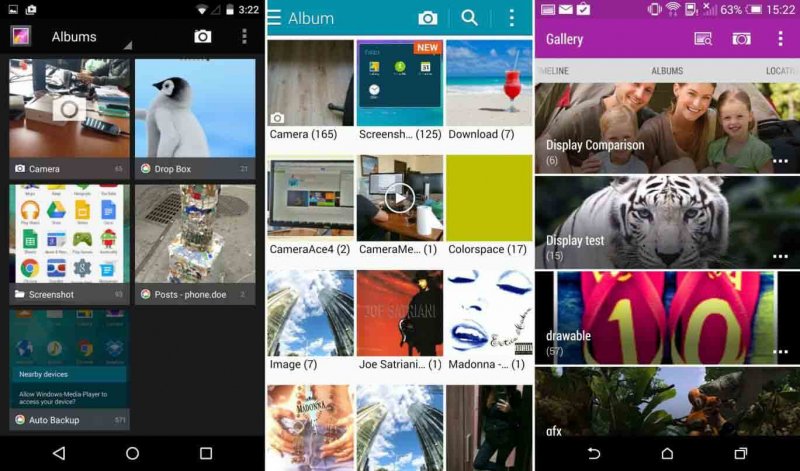 استعادة الصور على Samsung Galaxy
استعادة الصور على Samsung Galaxy
عندما تكون جاهزًا لبدء استرداد الصور من Samsung Galaxy للعثور على أداة تنزيل مجانية لاستعادة الصور من Samsung galaxy ، قم بتنزيل البرنامج وتثبيته على الكمبيوتر والرجوع إلى الأدلة التالية أدناه:
على جهاز الكمبيوتر الخاص بك ، ابحث عبر الإنترنت عن FoneDog Toolkit- Android Data Recovery وهي أداة تنزيل لاستعادة الصور من Samsung galaxy ويمكنك اتباع إجراءات التنزيل والتثبيت من خلال الرجوع إلى التعليمات التي تظهر على الشاشة.
بمجرد أن يتم تثبيت البرنامج بنجاح ، ابدأ حتى تصل إلى القائمة الرئيسية وانتقل إلى الخطوة التالية.

FoneDog - استعادة صور Samsung galaxy - الخطوة 1
الخطوة التالية هي توصيل هاتف Samsung Galaxy S8 بالكمبيوتر باستخدام كابل USB. بمجرد الاتصال ، انتظر حتى يكتشف البرنامج الاتصال تلقائيًا.
ملاحظة: إذا كانت هذه هي المرة الأولى التي تقوم فيها بتوصيل الهاتف المحمول بالكمبيوتر ، يُنصح بتثبيت برامج تشغيل خاصة.
قبل أن تتمكن من متابعة الاسترداد. الرجوع إلى التعليمات الخاصة به حول كيفية إتمام التثبيت.
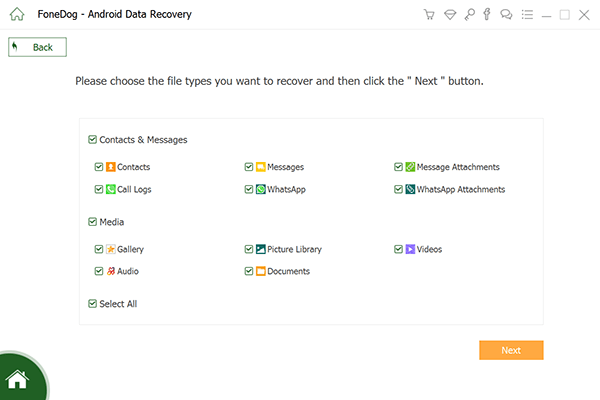
قم بتوصيل Samsung Galaxy بالكمبيوتر - الخطوة 2
ستحتاج الآن إلى تمكين تصحيح أخطاء USB على Galaxy S8. تصحيح أخطاء USB هو مجرد وضع اتصال بين Android والكمبيوتر عبر USB ولا يسبب أي شكل من أشكال الضرر أو الخطر على الهاتف المحمول. لتمكين تصحيح أخطاء USB على Samsung Galaxy S8 ، اتبع أدناه:
انقر فوق "موافق" على شاشة الكمبيوتر بمجرد تمكين تصحيح أخطاء USB أخيرًا.

السماح بتصحيح أخطاء USB على Samsung Galaxy-- الخطوة 3
عندما تم الكشف عن Galaxy S8 أخيرًا بواسطة برنامج Samsung photo galaxy Recovery الذي تم تنزيله مجانًا - FoneDog.
سترى بعد ذلك نافذة أخرى تطالبك باختيار أنواع الملفات التي تريد استردادها. حدد المجلد الصحيح على الوسائط ثم انقر فوق "التالى" لاستكمال.
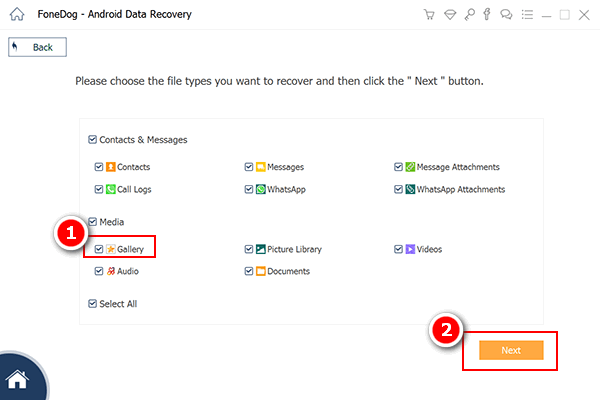
حدد الصور للمسح الضوئي على Samsung Galaxy - الخطوة 4
مجموعة أدوات FoneDog- استعادة بيانات Android سيقوم بمسح الجهاز بالكامل من أجل الحصول على الصور المحذوفة أو المفقودة داخل الذاكرة الداخلية / الخارجية للجهاز.
ستستغرق هذه العملية وقتًا نظرًا لأنها ستجري فحصًا عميقًا ولكن يمكنك رؤية تقدمها في نفس النافذة. عندما يتوقف المسح أو يكتمل ، يمكنك الآن رؤية جميع الملفات الموجودة داخل Samsung Galaxy S8.
يمكنك تضييق نطاق البحث عن طريق التبديل إلى "عرض العناصر المحذوفة فقط" لاسترداد أسرع. يمكنك العثور على جميع فئات الملفات على الجانب الأيسر بينما يمكنك معاينتها واحدة تلو الأخرى على الجانب الأيمن.
اختر ضمن فئة الوسائط وحدد الصور التي ترغب في استردادها. لا تنس إنشاء مجلد جديد على الكمبيوتر لحفظ جميع الصور ثم انقر فوق "استعادة"الموجود في نهاية الشاشة.
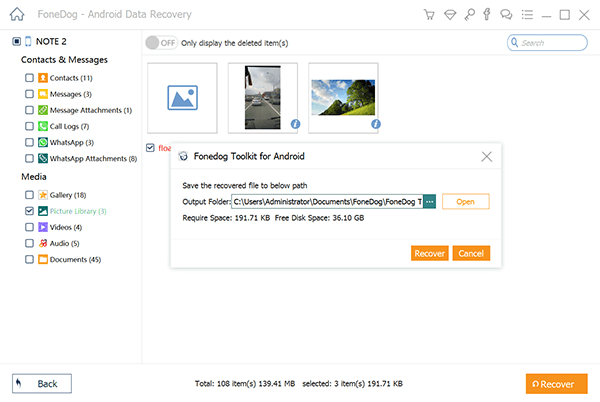
استعادة الصور المحذوفة من Samsung Galaxy - الخطوة 5
أخيرًا نستنتج ذلك مجموعة أدوات FoneDog- استعادة بيانات Android هو أفضل برنامج لـ استعادة صور Samsung Galaxy. يمكنك تنزيل الإصدار التجريبي المجاني اليوم واختبار البرنامج بنفسك!
اترك تعليقا
تعليق
مقالات ساخنة
/
مثير للانتباهممل
/
بسيطصعبة
:شكرا لك! إليك اختياراتك
Excellent
:تقييم 4.6 / 5 (مرتكز على 75 التقييمات)